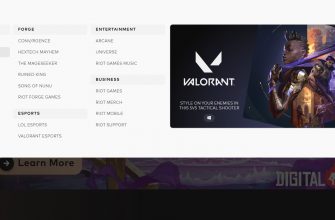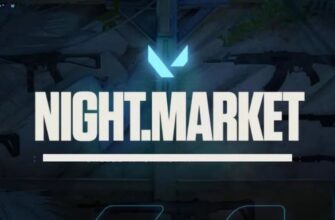একটি দুর্বল কম্পিউটারের সাথে, একটি নির্দিষ্ট শতাংশ দ্বারা FPS বাড়ানোর জন্য, কখনও কখনও ব্যবহারকারীরা গেমগুলিতে স্ক্রিন রেজোলিউশন পরিবর্তন করে। যদিও ছবির গুণমান হ্রাস করা হয়েছে, GPU কার্যক্ষমতা উল্লেখযোগ্যভাবে বৃদ্ধি পেতে পারে, যেমন প্রতি সেকেন্ডে ফ্রেম হতে পারে, রেজোলিউশন হ্রাসের পরিমাণের উপর নির্ভর করে। কিছু খেলোয়াড় নির্দিষ্ট সেটিংসে খেলার অভ্যাসের কারণে শক্তিশালী হার্ডওয়্যারেও DPI পরিবর্তন করে।
নির্দেশ
আপনি গেমের ভিতরে ইন্টারফেস সেটিংসের মাধ্যমে Valorant-এ রেজোলিউশন পরিবর্তন করতে পারেন। সেটিংসে যেতে, স্ক্রিনের উপরের ডানদিকে কোণায় গিয়ার আইকনে ক্লিক করুন।

এরপরে, "সেটিংস" বোতামে ক্লিক করুন।

"সাধারণ" উপধারার "ভিডিও" ট্যাবে মনিটর সেটিংস এবং প্রদর্শন বিকল্পগুলি থাকবে, যেমন:
- রেজোলিউশন - আপনি শুধুমাত্র প্রতি ইঞ্চি বিন্দুর সংখ্যা বেছে নিতে পারবেন না যার সাথে আপনি খেলতে স্বাচ্ছন্দ্য বোধ করছেন, তবে স্ক্রিন আকৃতির অনুপাতও সেট করতে পারেন (4 বাই 3, 16 বাই 9 এবং অন্যান্য);
- প্রদর্শন মোড - পূর্ণ স্ক্রীন মোডে খেলুন বা গেমটি একটি উইন্ডোতে খোলা হবে। বিকাশকারীরা উইন্ডো ডিসপ্লে সেট আপ করার সুপারিশ করেন না, যেহেতু কম্পিউটার সংস্থানগুলি অপারেটিং সিস্টেম ইন্টারফেস বজায় রাখতে অতিরিক্ত ব্যবহার করা হবে।
একটি 4 বাই 3 স্ক্রীন তৈরি করতে, আপনার নির্বাচন করার সময় রেজোলিউশনের পাশের সংখ্যাগুলি দেখুন৷
গুরুত্বপূর্ণ! মডেলগুলি প্রসারিত হবে না, কারণ এটি CS:GO এ কাজ করে। আমাদের আরও গভীর সেটিংস অবলম্বন করতে হবে। তথ্যটি নিবন্ধের শেষ অনুচ্ছেদে আরও বিশদে লেখা হয়েছে, সেখানে একটি দুর্দান্ত ভিডিও রয়েছে।
সেটিংসে উপলব্ধ আরও দুটি আকৃতির অনুপাত মোড উল্লেখ করার মতো। «লেটারবক্স" - কালো ফিতে সহ পর্দা। নির্দিষ্ট রেজোলিউশনে, ছবিটি নীচে এবং ডানদিকে কালো রেখা দিয়ে ক্রপ করা হবে। এই ক্ষেত্রে, আপনি মোড সক্রিয় করে Valorant ফুল স্ক্রিন করতে পারেন "ভর্তি".
ভ্যালোরেন্টে রেজোলিউশন পরিবর্তন হয় না কেন?
রেজোলিউশন নির্বাচন করার পরে "প্রয়োগ করুন" বোতামে ক্লিক করতে ভুলবেন না, অন্যথায় পরিবর্তনগুলি কার্যকর হবে না। তারপরে, পরিবর্তনগুলি নিশ্চিত করুন।
রেজোলিউশন প্রসারিত হয় না
ডিসপ্লে ফরম্যাট পরিবর্তন করার সময়, স্ক্রিনটি সম্পূর্ণভাবে প্রসারিত হয় না, তবে শুধুমাত্র ভ্যালোরেন্টের ভিতরে ইন্টারফেসের স্কেল পরিবর্তন হয়। প্লেয়ার, বট, অস্ত্রের মডেল - নির্বাচিত রেজোলিউশন নির্বিশেষে সবকিছু একই স্কেলে থাকবে।
আপনি অতিরিক্ত ইউটিলিটি "কাস্টম রেজোলিউশন ইউটিলিটি" ব্যবহার করে স্ক্রীনটি প্রসারিত করতে পারেন। প্রোগ্রামে, আপনাকে প্রধান রেজোলিউশন সেট করতে হবে, যা কম্পিউটার পুনরায় চালু করার পরে উইন্ডোজ ইন্টারফেসে এবং ভ্যালোরেন্টের ভিতরে উভয়ই থাকবে।
প্রোগ্রামটি কীভাবে কনফিগার করবেন এবং প্রসারিত রেজোলিউশন সেট করবেন তা বুঝতে, নীচের ভিডিওটি দেখতে ভুলবেন না। আমরা সম্পূর্ণ দেখার পরামর্শ দিই, তবে আপনার যদি শুধুমাত্র নির্দেশাবলীর প্রয়োজন হয়, আপনি ঠিক 8 তম মিনিট থেকে দেখা শুরু করতে পারেন।
আমরা সুপারিশ করছি যে আপনি অফিসিয়াল ওয়েবসাইটে সমর্থিত রেজোলিউশনগুলি পরীক্ষা করুন৷ https://support-valorant.riotgames.com/hc/ru/articles/360049670134-Поддерживаемые-разрешения-в-Valorant.